
-
谷歌文档app最新版
-
大小:114.92M
更新时间:25-12-10
系统:Android
版本:v1.25.491.01.90

大小:114.92M
更新时间:25-12-10
系统:Android
版本:v1.25.491.01.90
谷歌文档app最新版是一款功能强大的手机文档编辑管理应用,集在线文档、电子表格和演示文稿功能为一体。用户可以随时随地通过移动设备、平板电脑或计算机等设备访问、创建和编辑文档,包括进行编制项目列表、按列排序、添加表格、图像、注释、公式以及更改字体等等文档创建和协作处理。在编辑界面,用户只需点击工具栏按钮,即可进行加粗、加下划线、缩进、更改字体或数字格式、更改单元格背景颜色等多种操作,还可以通过网络和他人分享,从而提高了工作效率。
为了满足不同用户的使用需求,谷歌文档全面支持DOC、XLS、ODT、ODS、RTF、CSV 和PPT等常用的文件格式,同时,基于谷歌惯用的Material You设计风格,文档编辑界面采用简洁无广告ui设计,为用户带来更加丝滑流畅的文档编辑体验。
除此之外,谷歌文档还采用了传输加密和静态加密技术,对于上传到Google云端硬盘或在Google文档中创建的所有文件,都会经过加密处理,全方位保障用户的数据安全,欢迎有需要的朋友下载使用。
一、如何注册帐户?
使用谷歌文档手机版之前,您需要做的第一件事就是注册Google帐户(@gmail帐户)。 如果您已经有一个帐户,请继续进行下一部分。 如果没有,我们将介绍创建Google帐户的简单方法,并帮助您设置文档。
1、转到accounts.google.com ,点击“创建帐户”,然后点击“为我自己”。
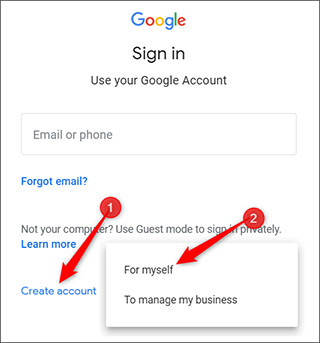
2、在下一页上,您需要提供一些信息来创建帐户,例如名字和姓氏,用户名和密码。

3、另外,您还必须验证电话号码,以确保您是真实的人,而不是机器人。
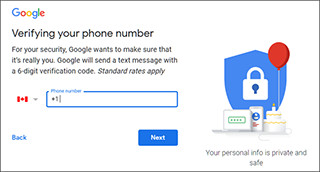
4、验证电话号码后,随后的页面要求您提供辅助邮箱地址,出生日期和性别,并同意隐私声明和服务条款。 完成后,您便是Google帐户的新所有者。
二、如何创建空白文档?
1、现在您已经拥有一个Google帐户,该创建第一个文档了。 转到Google文档,然后将光标放在右下角的彩色“ +”图标上。
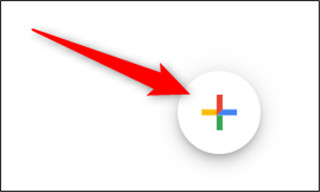
2、+变成蓝色铅笔图标; 点击它。
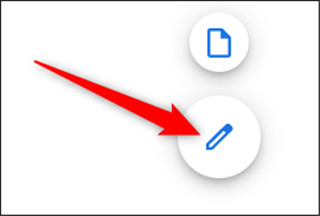
三、如何导入Microsoft Word文档?

即使您不熟悉Google文档,也可能已经有了一些想要使用的Microsoft Word文件。 如果是这种情况,那么您必须先加载所有Word文档,然后才能查看它们。 尽管它可能不支持某些Word文档的某些更高级的功能和格式,但它运行得很好。
1、导入Word文档时,您可以使用Google文档或云端硬盘上传文件。 两种方法都可以将文件直接从计算机拖放到Web浏览器中,以方便上传。 云端硬盘会存储所有上传的文件,但是为了方便起见,当您访问“文档”首页时,它只会显示文档类型的文件。

2、在Google文档首页上,点击右上角的文件夹图标,然后点击“上传”标签。
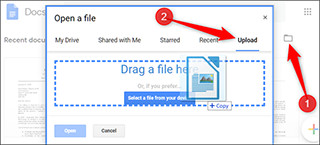
Word文件上传后,文档会自动将其打开,以供您开始编辑,共享和协作。
3、要打开您要编辑的Word文档,请从Google文档首页中单击文件名旁边带有蓝色“ W”的文件。
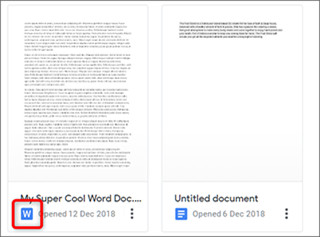
4、单击查看Word文件或在“文档”中对其进行编辑。
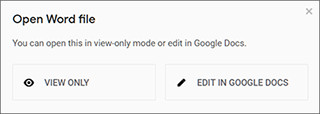
5、完成文档后,您可以将文档下载回DOCX或PDF,ODT,TXT,HTML或EPUB格式。 单击文件>下载为,然后单击所需的格式,它将直接下载到从浏览器保存文件的位置,以上就是谷歌文档最新版的用法了。

1、打开谷歌文档app,选择想要查看字数的文档文件,

2、进入文件界面,选择右上角【三个点】图标,
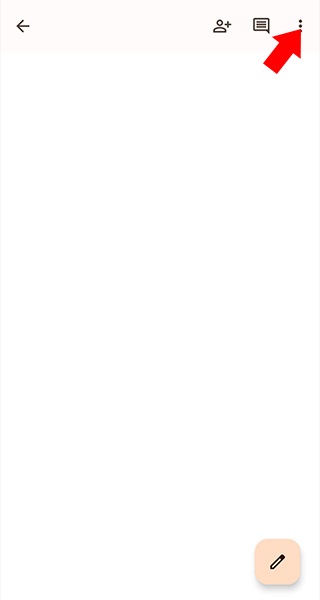
3、进入菜单界面,选择【字数统计】选项,
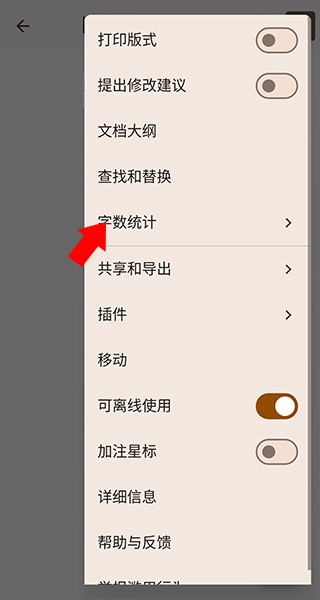
4、如图,可看到详细的字数统计,包括字符数和不计空格数,以上就是谷歌文档怎么看数字的方法了。
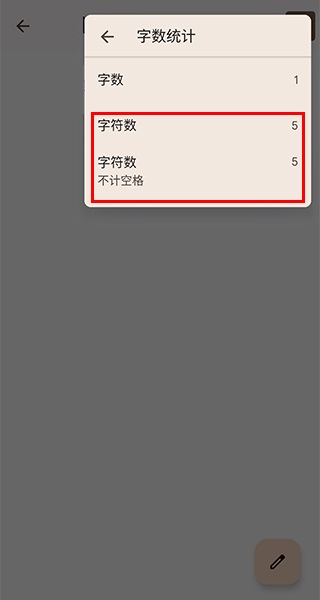
1、打开软件,在需要导出的文档界面,首先选择菜单选项,然后点击【另存为】选项,
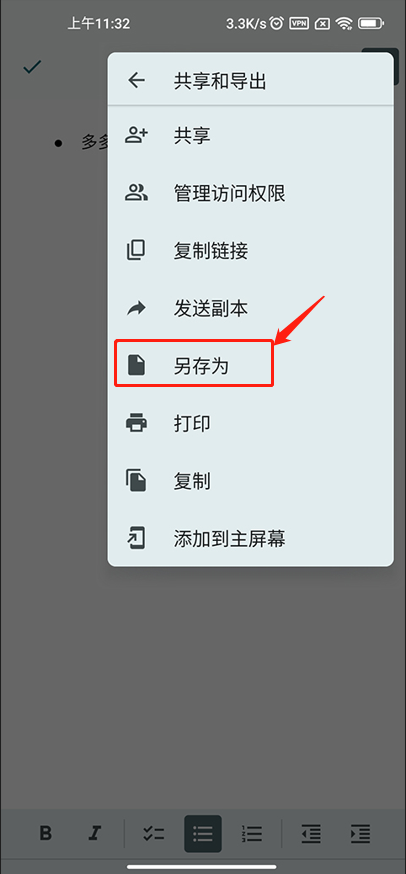
2、如图,可看到支持word、PDF、OpenDocument、txt、rtf、html和epub等文档格式,勾选需要的格式就可以导出了。
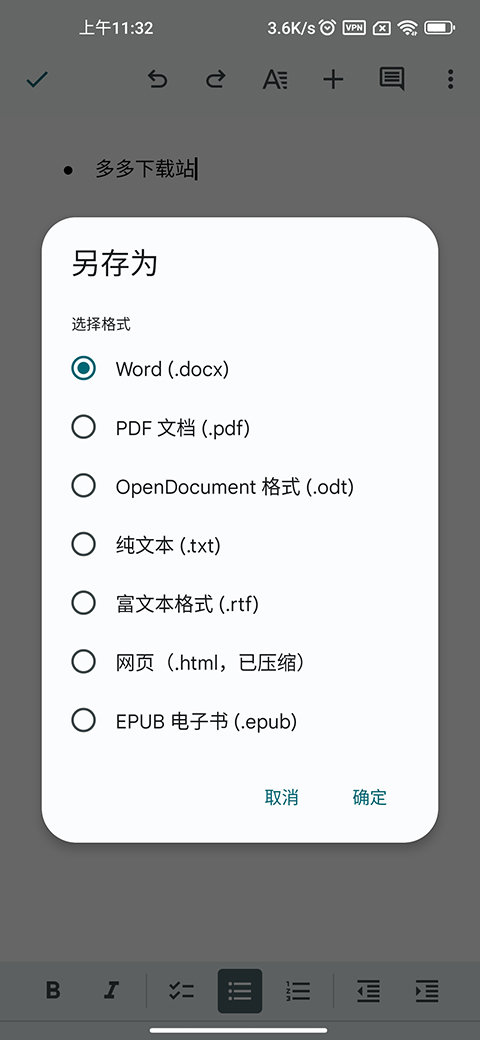
1、为文件添加丰富的元素
提供了智能化的编辑和样式工具,可让您轻松地设置文字和段落的格式,从而制作生动的文档。有数百种字体可供选择,您还可以添加链接、图片和绘图。一切功能完全免费!
2、随时随地任您使用
只要有手机、平板电脑或计算机,您就能随时随地访问、创建和编辑文档,即使没有联网也不受影响。
3、多人协作,效率倍增
在谷歌文档上,多人可以同时编辑同一份文档。
4、无需特意保存
系统会在您输入时自动保存所有更改。您甚至可以通过修订历史记录查看同一文档的旧版本,还可以按日期或修改者排序。
5、一切搜索,尽在谷歌文档。
通过Google搜索查找图片、引语和文字,汲取灵感,同时无需退出Android应用。
6、丰富的插件让您如虎添翼
插件可让您在处理文档时更得心应手。试试用Avery Label Merge插件来制作并打印标签和胸牌吧!
7、立即开始使用
谷歌文档随时都可以使用。您可直接通过浏览器创建文档,也可以将应用下载到移动设备上使用。
【丰富的插件让您如虎添翼】
直接从谷歌文档中访问各种第三方应用。无论是电子签名应用还是项目管理工具,您都可以从文档中将其打开,从而提高工作效率。
【处理最新内容】
使用谷歌文档,所有人都可以处理最新版本的文档。此外,由于系统会自动将编辑内容保存到版本记录中,因此您可以轻松跟踪或撤消更改。
【保持高效】
即使没有互联网连接,您也可以访问、创建和编辑文档,从而随时随地保持高效工作。
v1.25.491.01.90版本
修正了多个问题并提升了性能
应用信息
其他版本
Google文档appv1.25.491.01.90安卓版大小:114.92M时间:2025-12-10查看
相同厂商谷歌公司(Google Inc.)更多>>
同类热门
猜你喜欢
类似软件
热门标签
网友评论0人参与,0条评论
最新排行
需要授予该应用的权限
+访问网络 访问网络连接,可能产生GPRS流量 ------------------------------------- 获取网络状态 获取网络信息状态,如当前的网络连接是否有效 ------------------------------------- 获取WiFi状态 获取当前WiFi接入的状态以及WLAN热点的信息 ------------------------------------- 写入外部存储 允许程序写入外部存储,如SD卡上写文件 ------------------------------------- 唤醒锁定 允许程序在手机屏幕关闭后后台进程仍然运行 ------------------------------------- 访问账户Gmail列表 访问GMail账户列表 ------------------------------------- 获取应用大小 获取应用的文件大小 ------------------------------------- 使用证书 允许程序请求验证从AccountManager ------------------------------------- 读取联系人 允许应用访问联系人通讯录信息 ------------------------------------- 读取同步设置 读取同步设置,读取Google在线同步设置 ------------------------------------- 访问订阅内容 访问订阅信息的数据库 ------------------------------------- 写入订阅内容 写入或修改订阅内容的数据库 ------------------------------------- 使用振动 允许振动 ------------------------------------- 管理账户 允许程序管理AccountManager中的账户列表 ------------------------------------- 读取同步状态 读取同步状态,获得Google在线同步状态 -------------------------------------